Зміст:
Спосіб 1: Перевірка підключення
Перш за все, необхідно переконатися, що ви виконали правильне підключення друкуючого обладнання до комп'ютера. Для цього перевірте всі кабелі та впевніться, що сам принтер увімкнений. Якщо з підключенням виникають труднощі або ви ніколи раніше не стикалися з цим дією, зверніться за допомогою до окремої статті на нашому сайті, де ви знайдете опис усіх етапів цієї процедури.
Детальніше: Встановлення принтера на комп

Сюди ж можна віднести відсутність драйверів, адже далеко не завжди операційна система автоматично їх підхоплює та встановлює, забезпечуючи нормальне функціонування пристрою. Іноді інсталяцією потрібно зайнятися самостійно, і якщо ви цього ще не зробили, встановіть програмне забезпечення, дотримуючись інструкцій зі статті за посиланням нижче, або знайдіть керівництво по конкретній моделі принтера від HP, скориставшись пошуком на нашому сайті.
Детальніше: Встановлення драйверів для принтера
Спосіб 2: Запуск засобу усунення неполадок
Метод із запуском засобу усунення неполадок не завжди виявляється ефективним, однак він надзвичайно простий у реалізації, оскільки всі дії виконуються самою Windows.Він призначений для перевірки основних проблем, викликаних неправильною роботою системних компонентів.
- Відкрийте "Пуск" і запустіть додаток "Параметри", натиснувши на значок у вигляді шестерні.
- Виберіть останню категорію, яка називається "Оновлення та безпека".
- У списку доступних розділів перейдіть до "Усунення неполадок".
- З присутніх засобів діагностики вам потрібен "Принтер".
- Після натискання на цей рядок відкриється список дій, де є всього одна кнопка — "Запустити засіб усунення неполадок".
- Сканування почнеться автоматично, а вам залишиться дочекатися подальших інструкцій.
- Відобразиться питання про діагностику моделі принтера. Він не визначається комп'ютером, тому вибираємо варіант "Принтера немає в списку" і переходимо до наступного кроку.
- Сканування буде продовжено, а по завершенні на екрані з'явиться звіт про діагностику. Якщо проблеми виявлені, швидше за все, вони виправляться автоматично, і ви зможете нормально підключити друкуюче обладнання.
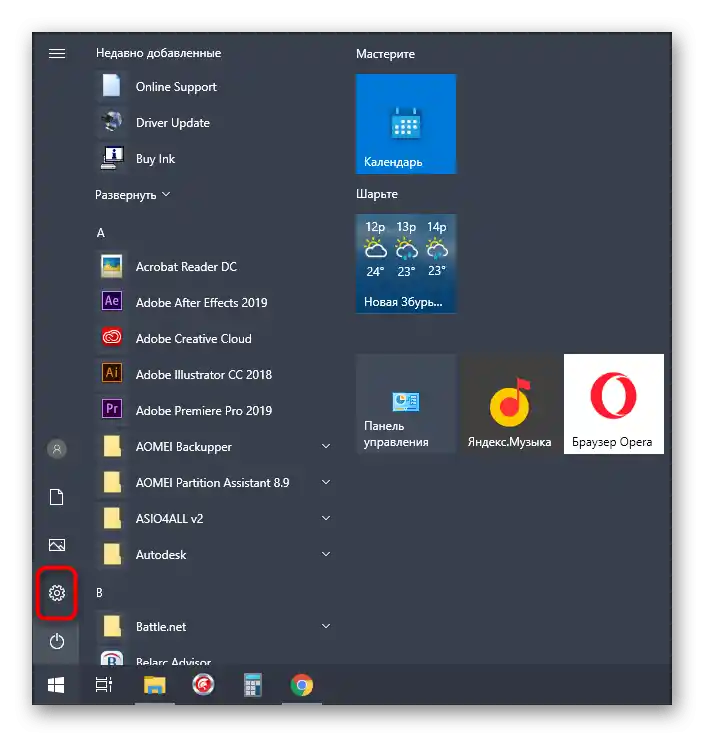
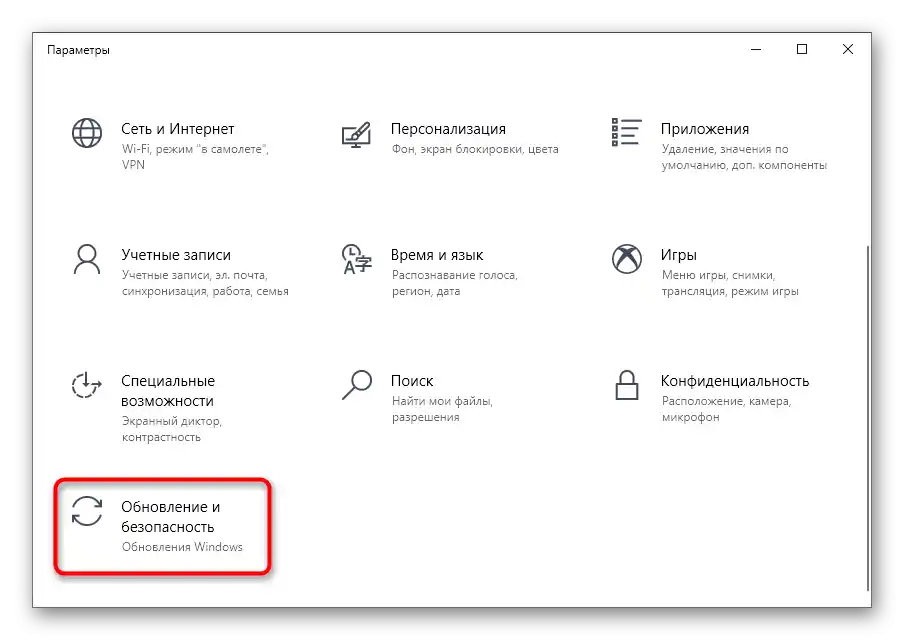
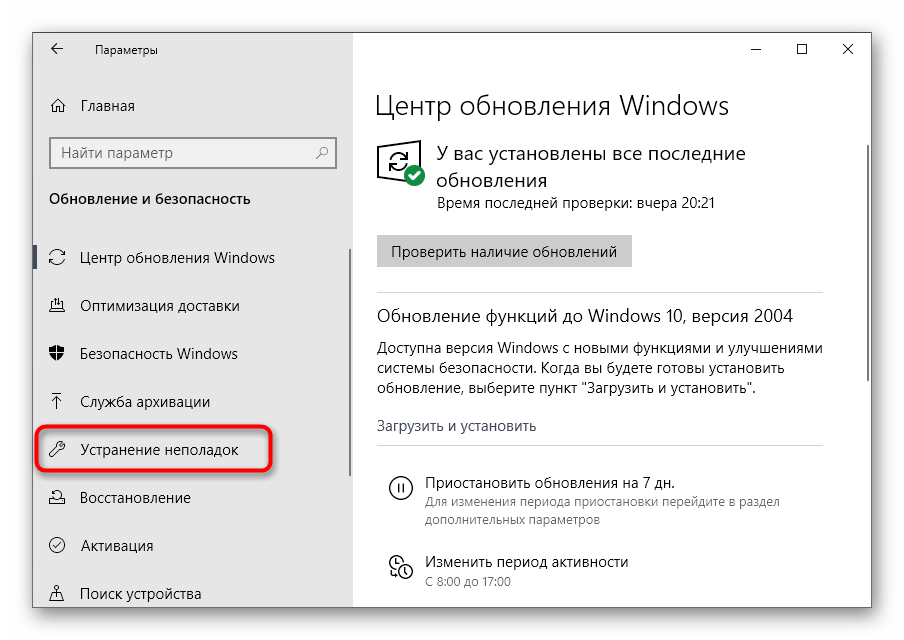
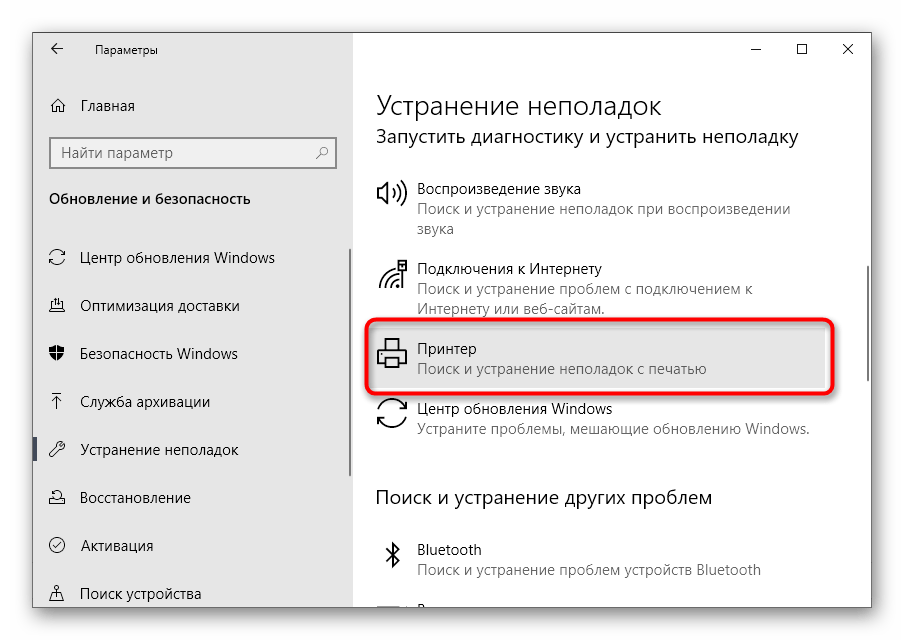
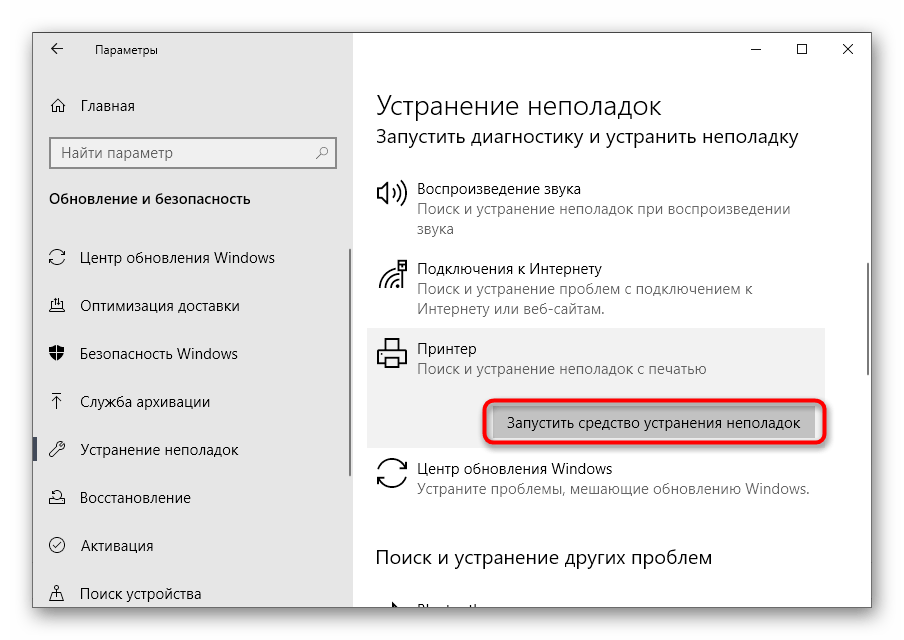
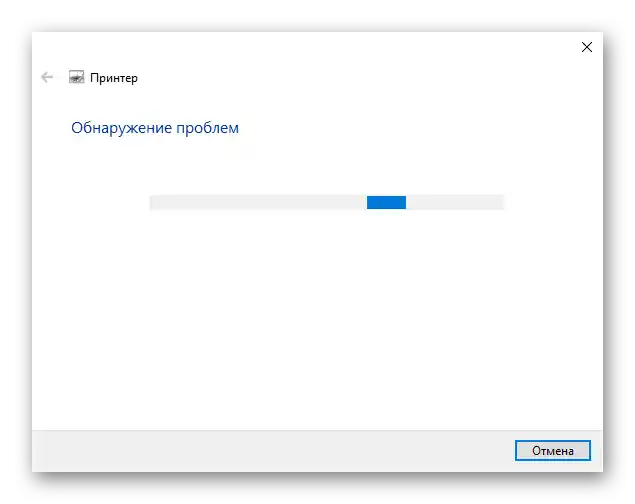
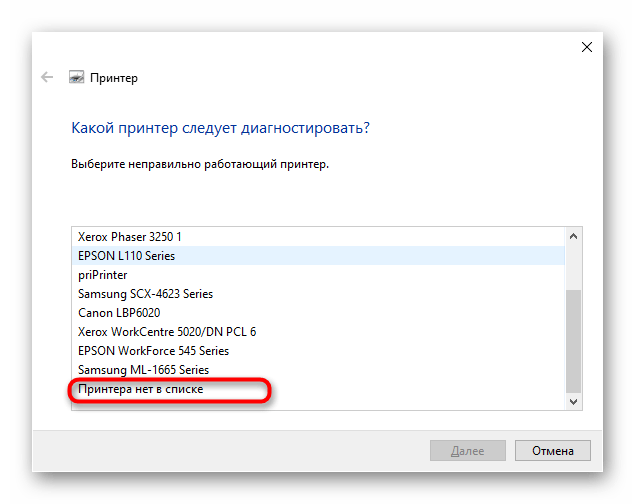
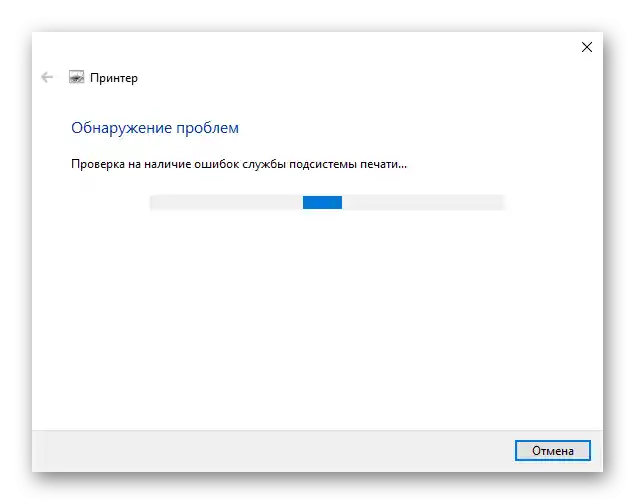
У тому випадку, коли виконана перевірка не принесла належного результату, переходьте до наступних методів.
Спосіб 3: Додавання пристрою до списку принтерів
Іноді проблема знаходиться на поверхні і криється в тому, що операційна система з якихось причин не може самостійно додати обладнання від HP до списку принтерів. Тоді цим потрібно зайнятися вручну, вибравши один з існуючих варіантів. Найпростіше запустити сканування в розділі "Принтери та сканери" або перейти до ручного додавання, про що читайте в статті далі.
Докладніше: Додавання принтера в Windows
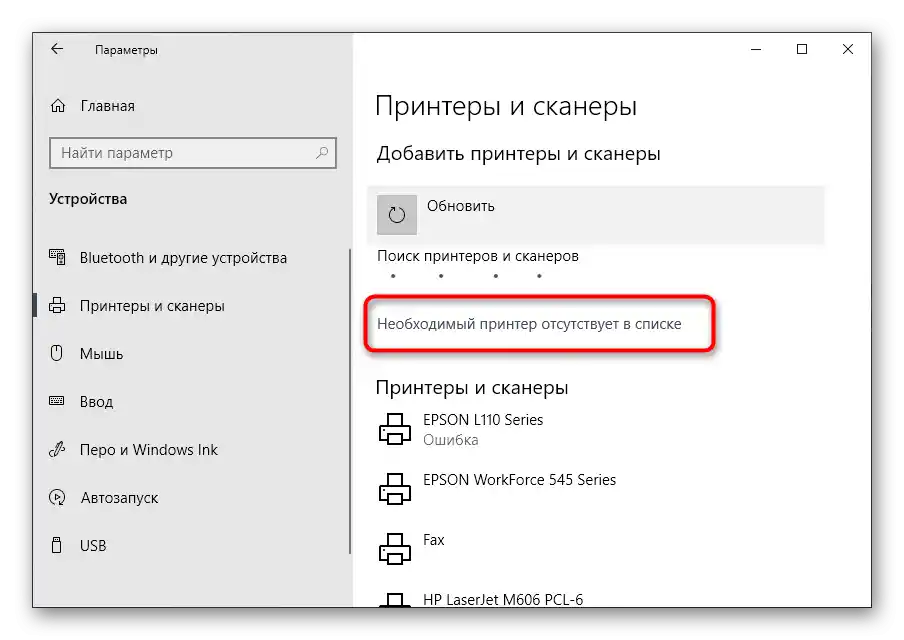
В ній же ви знайдете рішення проблем, пов'язаних з відображенням принтерів у списку.
Спосіб 4: Увімкнення служби диспетчера друку
За управління друком у Windows відповідає всього одна служба, і якщо вона вимкнена, робота принтерів буде призупинена.Описане вище засіб діагностики неполадок перевіряє цю службу, але не завжди вдається її активувати, тому налаштування потрібно змінити самостійно.
- Відкрийте "Служби", наприклад, знайшовши цей додаток через меню "Пуск".
- У списку знайдіть "Диспетчер друку" і двічі клацніть по цій стрічці лівою кнопкою миші.
- Змініть тип запуску на "Автоматично", а потім увімкніть службу, якщо вона вимкнена.
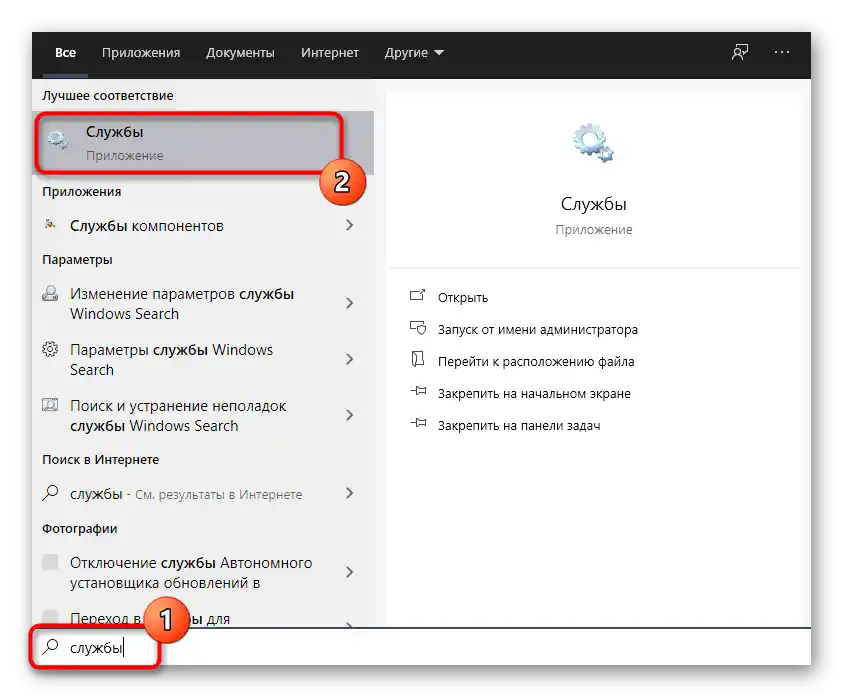
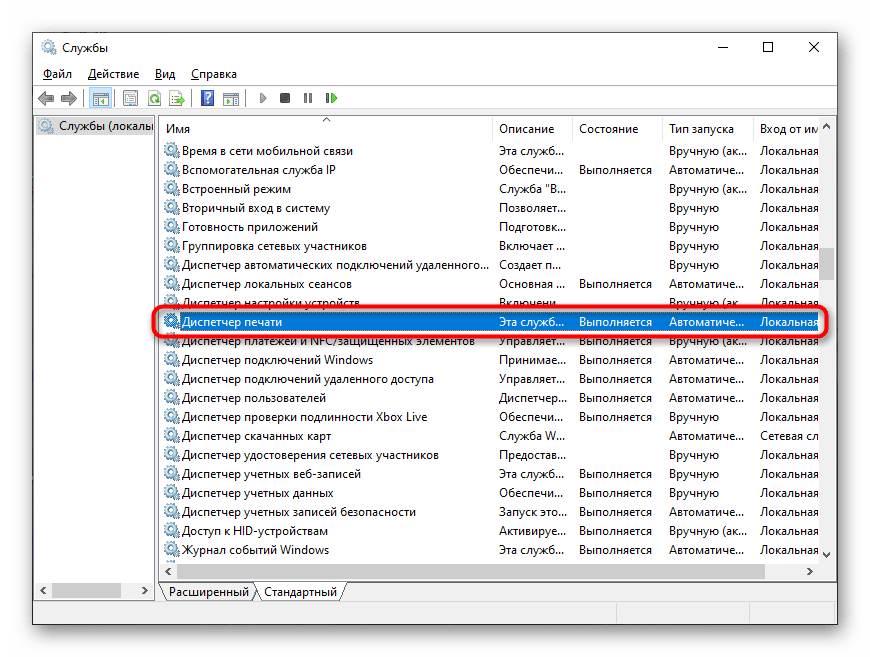
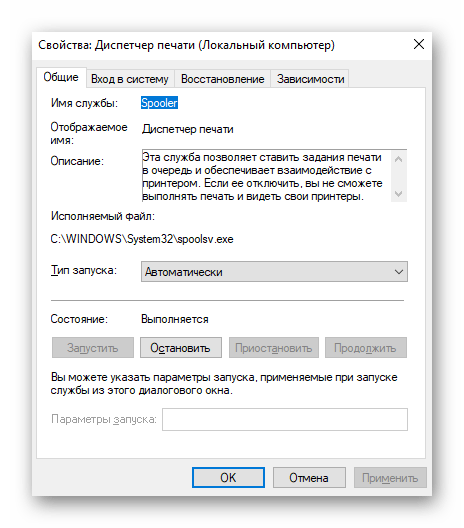
Зазвичай із запуском цієї служби не виникає жодних проблем, оскільки в ОС є не так багато пов'язаних параметрів, які можуть заважати це зробити. Однак якщо запустити "Диспетчер друку" не вдалося, перевірте ПК на наявність вірусів, а в разі використання нелегальної версії ОС переконайтеся, що ця служба не була видалена творцем.
Читайте також: Боротьба з комп
Спосіб 5: Усунення помилки "Локальна підсистема друку не виконується"
Остання помилка, яка може з'явитися при спробі встановити принтер, супроводжується сповіщенням "Локальна підсистема друку не виконується". У таких випадках користувачу потрібно перевірити цілий ряд різних способів, що впливають на виправлення даної ситуації. Їх у розгорнутій статті описав інший автор на нашому сайті, перейти до якої можна, клікнувши по наступному заголовку.
Докладніше: {innerlink id='6764', txt='Усунення помилки "Локальна підсистема друку не виконується" в Windows'}
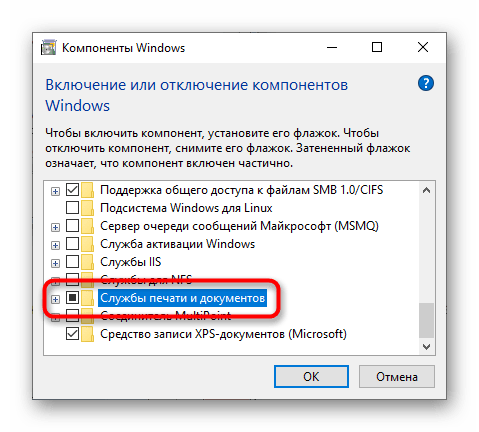
Навіть після вирішення проблеми з підключенням іноді з'являються інші помилки, пов'язані вже з друком принтера. Якщо вам вдалося розібратися з відображенням пристрою в ОС, але надіслати документ на друк все ще не виходить, прочитайте тематичний матеріал за посиланням нижче.
Докладніше: Що робити, якщо не друкує принтер HP